1.软件生产制作的背景2.软件的主要功能3.安装软件准备使用3.1.整套软件的组成3.2.下载整套软件3.3.安装整套软件4.FileBear套装软件的FileBank软件部分的使用4.1.利用FileBank客户端进行文件备份4.2.利用FileBank客户端进行截屏5.FileBear套装软件的FileBear软件部分的使用5.1.利用FileBear客户端进行找回已备份文件5.2.利用FileBear客户端发送共享文件5.3.利用FileBear客户端获取共享文件6.使用的客户服务帮助
1.软件生产制作的背景
随着计算机网路技术的发展,越来越多的企业和公司都拥有了局域网。在工作中,企业或公司(以下简称甲方使用者)经常需要监控看到员工(以下简称乙方使用者)的实际工作状态,同时,在办公室中各种电子文件也需要及时备份;而乙方在工作中也经常相互传输不同文件,但是依靠微信和QQ来传输文件可能产生文档外泄的危险。基于这种背景之下,宜延电子商务设计制作了本款软件以方便甲方与乙方的使用。
2.软件的主要功能
本款软件的主要功能如下: 1)方便乙方使用者在局域网内部相互传送电子文件; 2)方便甲方使用者和乙方使用者及时备份电子文件; 3)方便甲方使用者和乙方使用者及时重新拿到丢失的电子文件; 4)方便甲方使用者及时看到乙方使用者电脑屏幕截屏,以便及时了解工作状态; 5)方便甲方使用者和乙方使用者及时了解机房中Windows操作系统的服务器的运行界面状况。
3.安装软件准备使用
3.1.整套软件的组成
整套软件分为FileBank和FileBear软件两部分。FileBank主要是用于收集客户端发送的截屏和文件,而FileBear主要用于恢复备份文件、发送共享文件、获取共享文件,也就是说FileBank客户端、FileBank服务器端、FileBear客户端组成了整套软件。
3.2.下载整套软件
访问产品主页(http://www.originai.net/softs/filebank)的网络链接。在产品下载页面中选择对应的版本链接进行下载,比如您需要下载1.0.0版本,则点击V1.0.0版本的下载链接,而当您需要下载2.0.0版本,则点击V2.0.0版本的下载链接,依次类推对应下载。下载文件一般以zip文件形式存在。解压开该zip文件,我们会发现FileBank和FileBear两个子目录,而FileBank又包括Client和Server两个子目录,其中FileBank的Client子目录中包括Configuration和Service两个子目录。
3.3.安装整套软件
安装FileBank配置客户端:FileBank客户端主要用来做客户端的配置。复制zip文件解压后的FileBank目录下的Client目录下的Configuration目录到您的目标目录中。双击FileBankClient.exe可执行文件。桌面将出现运行界面,如图3.3-1所示。
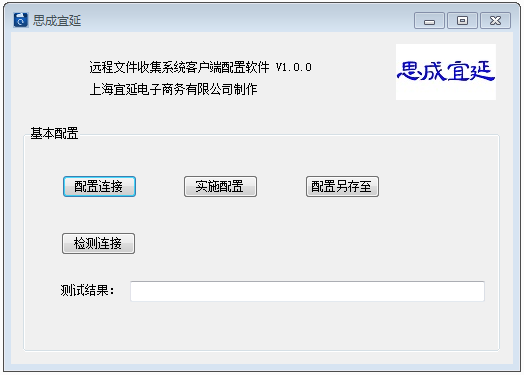
使用FileBank配置客户端进行配置:点击“配置连接”按钮,桌面出现配置界面,如图3.3_2所示。 其中远程服务器地址指FileBank服务器所在的IP地址,远程服务器端口指FileBank服务器的端口。IP地址和端口号都必须和FileBank服务器真实数据保持一致。截屏暂存目录指截屏服务将截屏图像文件保存的目录,备份文件目录指需要备份到服务器端的文件所在目录。注意:截屏暂存目录必须与FileBank客户端Windows Service服务相关可执行文件所在目录保持一致。 备份时间间隔指每隔多久让系统备份一次文件,如果设为0,则代表不备份文件至服务器。截屏时间间隔指每隔多久让系统截屏一次,如果设为0,则代表不截屏。按保存按钮以保存所输入的数据信息。
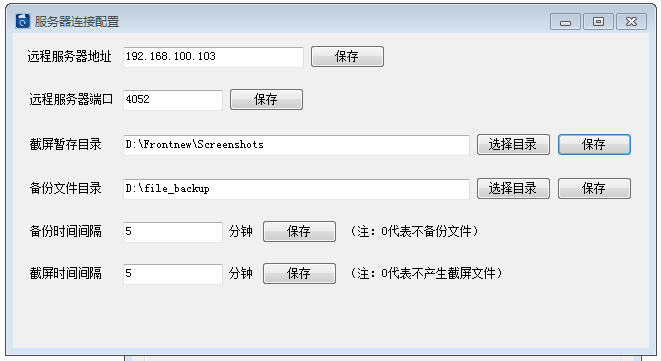
检测FileBank配置并进行发布到系统:用户可以点击界面3.3-1中的“检测连接”按钮以检测连接FileBank服务器是否成功。如果连接成功,在测试结果文本框中会显示成功信息,如图3.3-3所示。点击界面3.3-1中的“实施配置”按钮,弹出确认框,当点击“是”确认按钮后,FileBank客户端软件将推送config.ini配置文件到Windows系统的System32目录中,如图3.3-3所示。
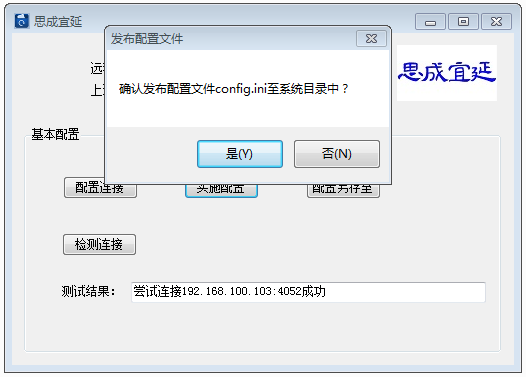
安装FileBank客户端Windows Service服务:FileBank客户端Windows Service服务主要用来做客户端上的截屏并将图片发送到服务器端,也做将客户端上的文件备份发送到服务器端。复制zip文件解压后的FileBank目录下的Client目录下的Service目录到您的目标目录中。双击installCapturer.bat,Windows系统中就安装入本Windows Service服务,如图3.3-4所示,其中Frontnew ScreenShot Service就是新安装的本Windows服务。用户可以鼠标选择Frontnew ScreenShot Service进行服务的停止和启动操作。
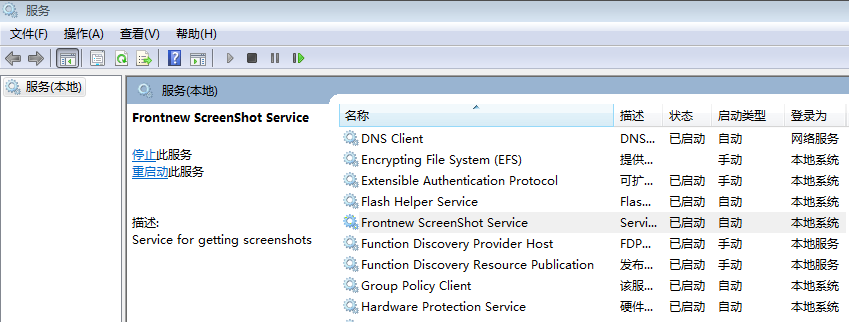
安装FileBank服务器:FileBank服务器主要用来做服务器端的功能。复制zip文件解压后的FileBank目录下的Server目录下的文件到您的目标服务器中的目录中。双击FileBankThinServer.exe可执行文件。桌面将出现运行界面,如图3.3-5所示。
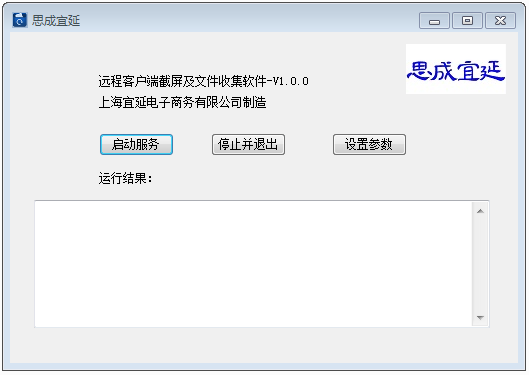
配置FileBank服务器:在界面3.3-5中,点击设置参数按钮,桌面显示配置界面,如图3.3-6所示。用户选择文件存储目录地址、截屏存储目录地址、共享存储目录地址,并点击保存按钮以保存数据信息,其中文件存储目录地址指客户端备份文件发送至本服务器后存储的目录,截屏存储目录地址指客户端截屏文件发送至服务器端后存储的目录,共享存储目录地址指客户端通过FileBear客户端软件发送到服务器端的共享文件所存储的目录。服务器端口号指该FileBank服务器提供服务的Socket端口号。
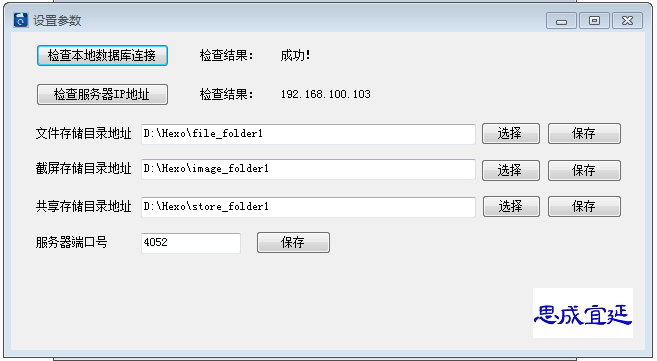
启动FileBank服务器:在界面3.3-5中,点击启动服务按钮,运行结果中显示运行状态。如图3.3-7所示。
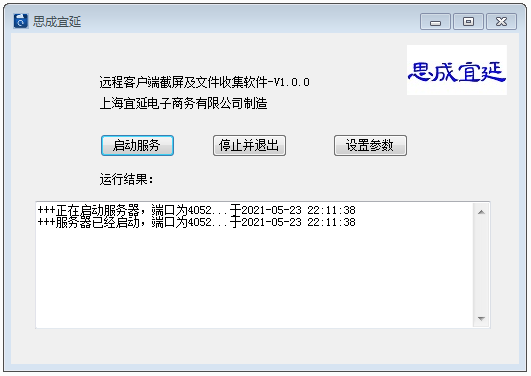
安装FileBear客户端:FileBear客户端主要用来做客户端本地遗失备份文件的取回、发送并共享文件、获取被共享文件。复制zip文件解压后的FileBear目录下的文件到您的目标目录中。双击FileUserClient.exe可执行文件。桌面将出现运行界面,如图3.3-8所示。
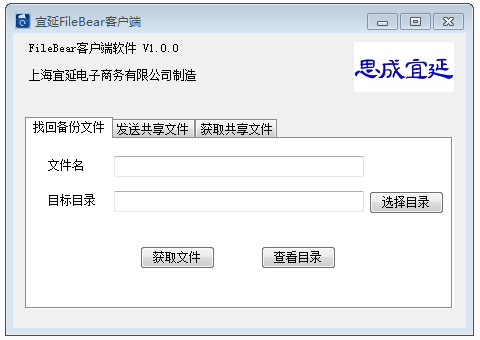
4.FileBear套装软件的FileBank软件部分的使用
4.1.利用FileBank客户端进行文件备份
用户在通过FileBank配置客户端进行配置了备份文件目录这个参数后,并将配置文件发送到Windows系统System32的系统目录后,Frontnew Screenshot Service服务就会定期将所配置的目录下的文件发送到服务器进行备份。例如,如果我们配置的客户端备份目录为D:\file_backup,如图4.1-1所示。那么在FileBank服务器端所配置的备份文件目录D:\Hexo\file_folder1目录下就会收到并保存这些备份文件,位置在file_folder1下的客户端IP地址所构成的子目录中,如图4.1-2所示。
注意,一般来说Frontnew Screenshot Service服务会自动备份当前日期时间的后半小时到当前日期时间内的文件,如果发现未被备份到服务器端,请检查FileBank服务器是否在运行、Frontnew Screenshot Service是否在运行,如果未运行则可以重启,并重新将所需要备份的文件放入客户端配置的备份目录中。
用户可以查看客户端配置的备份目录下的filebackup.log文件察看备份历史记录,如图4.1-3所示。用户可以通过查看日志文件了解备份文件的名称、备份失败原因等。
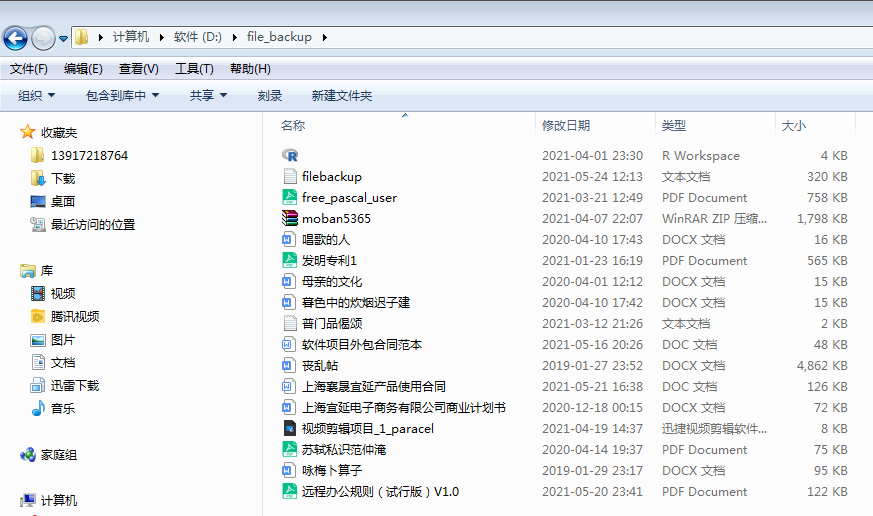
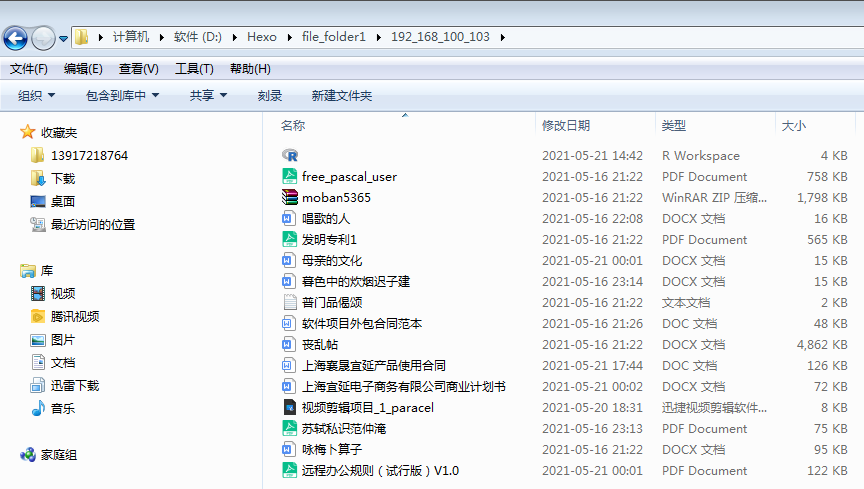
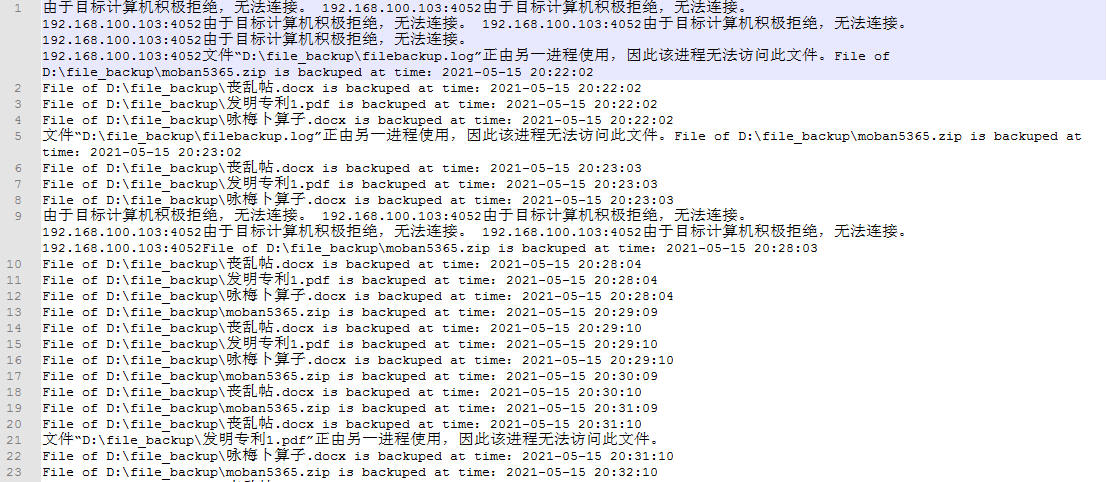
4.2.利用FileBank客户端进行截屏
用户在通过FileBank配置客户端进行配置了截屏文件目录这个参数后,并将配置文件发送到Windows系统System32的系统目录后,Frontnew Screenshot Service服务就会定期对客户端截屏,并将截屏文件发送到服务器进行存储。
例如,当我们配置FileBank服务器端的截屏存储目录为D:\Hexo\img_folder1后,在FileBank服务器端的该目录中就存储了各个客户端通过IP地址发来的截屏,FileBank服务器端会根据这些IP地址分门别类地进行存储保存。如图4.2-1所示。
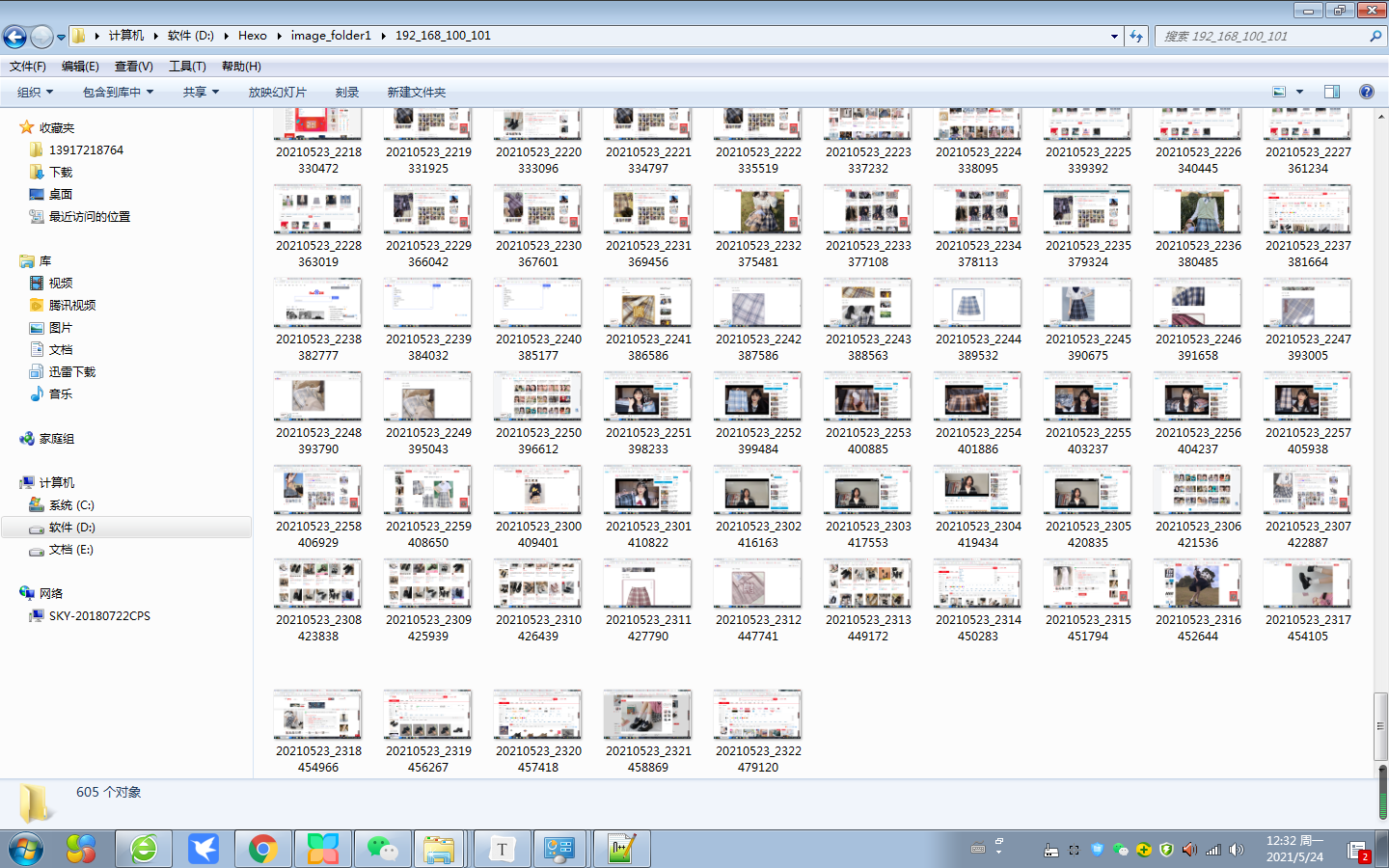
5.FileBear套装软件的FileBear软件部分的使用
5.1.利用FileBear客户端进行找回已备份文件
用户在通过FileBank配置客户端进行配置了备份文件目录这个参数后,并将配置文件发送到Windows系统System32的系统目录后,Frontnew Screenshot Service就可以自动进行文件备份。当用户删除了客户端配置的备份目录下的已备份的文件后,想找回已备份文件,用户可以使用FileBear客户端进行找回文件。如图5.1-1所示。
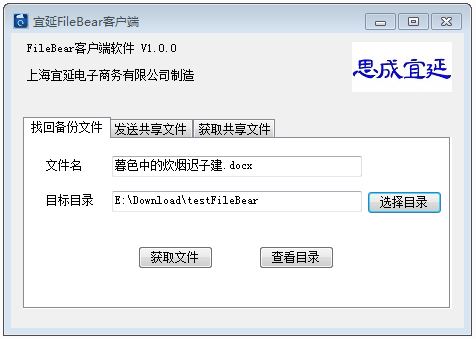
用户输入需要找回的文件名并指定目标目录后,当用户点击“获取文件”按钮后,界面提示文件已经存放在指定目录中,如图5.1-2所示。之后,用户可以点击“查看目录”按钮来查看文件内容,如图5.1-4所示。在5.1-4所示中,暮色中的炊烟迟子建.docx文件被重新恢复并保存在目标目录中,如果目标目录值未输入,则默认指定由FileBank客户端所配置的备份目录为目标目录。例如,在图3.3-2中,所配置的D:\file_backup为备份目录也是默认的本操作的目标目录。如果在获取文件的过程中出现错误,FileBear客户端软件也会提示错误信息,如图5.1-3所示。
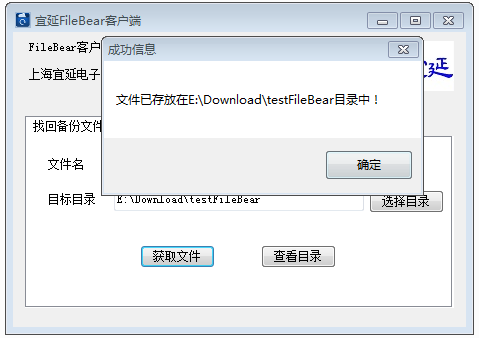
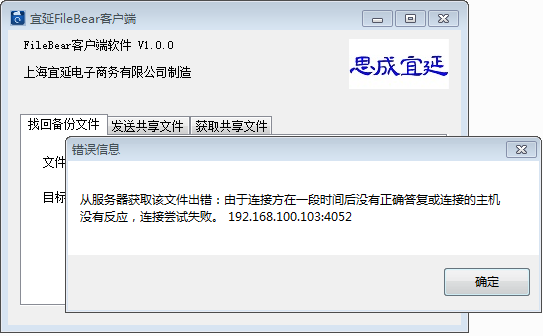
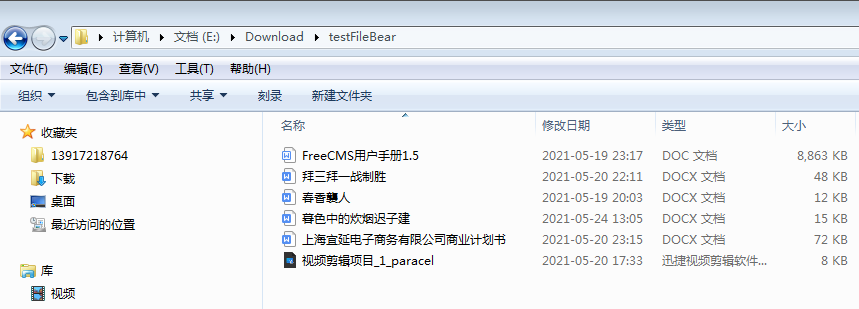
5.2.利用FileBear客户端发送共享文件
用户在通过FileBank配置客户端进行配置了备份文件目录这个参数后,并将配置文件发送到Windows系统System32的系统目录后,用户可以使用FileBear客户端发送共享文件。双击FileUserClient.exe可执行文件后,桌面显示FileBear客户端界面,如图5.2-1所示。
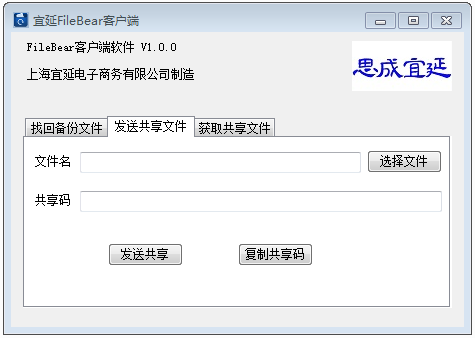
用户点击选择文件按钮进行文件选择,例如选择“51劳动节旅游相册PPT.pptx”文件。点击“发送共享”按钮后,软件将把文件发送到FileBank服务器端,并将共享码显示在共享码文本框中。如图5.2-2所示。用户可以点击“复制共享码”并粘贴发送给其他人以便其他人通过共享码获取文件。

5.3.利用FileBear客户端获取共享文件
用户在通过FileBank配置客户端进行配置了备份文件目录这个参数后,并将配置文件发送到Windows系统System32的系统目录后,用户可以使用FileBear客户端获取共享文件。双击FileUserClient.exe可执行文件后,桌面显示FileBear客户端界面,如图5.2-1所示。
用户在共享码文本框中输入或者粘贴入共享码,并点击选择目录按钮进行目标目录的选择。如图5.3-1所示。点击“获取共享”按钮后,软件将把文件从FileBank服务器端获取下来后放入到目标目录中,并提示用户文件已经存放在目标目录中了。如图5.3-2所示。用户可以点击“查看目录”按钮以查看目标目录下的该文件。如图5.3-3所示,我们可以看到“51劳动节旅游相册PPT.pptx”文件被保存在了所选择的目标目录中了。
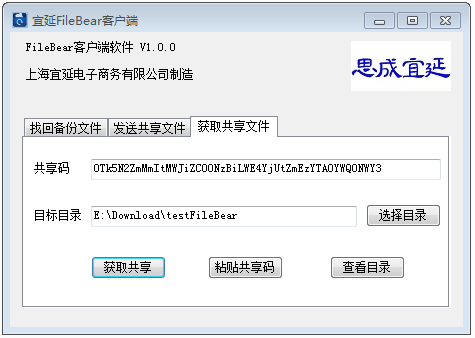
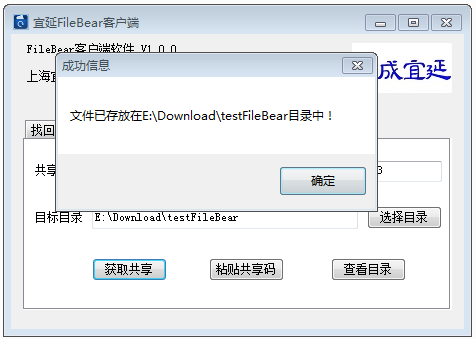
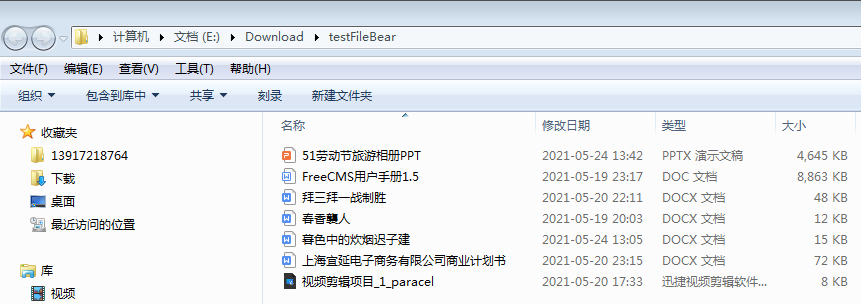
6.使用的客户服务帮助
客户服务邮箱:jun.ma@frontnew.com
客户服务电话:86-21-60342457
客户服务QQ:40123942